Proč se nemohu přihlásit k NAS vzdáleně na svých mobilních aplikacích přes myQNAPcloud, i když se stále mohu přihlásit k NAS pomocí svých desktopových prohlížečů?
Použitelné produkty
- QNAP mobile applications
- myQNAPcloud Link
Řešení
Mobilní aplikace QNAP navazují spojení s NAS přes myQNAPcloud Link . Pokud myQNAPcloud Link nefunguje správně, vaše mobilní aplikace nemohou vzdáleně přistupovat k vašemu NAS. Pro vyřešení tohoto problému nejprve aktualizujte jak myQNAPcloud Link , tak mobilní aplikace QNAP na jejich nejnovější verze. Pokud problém přetrvává, spusťte diagnostický test pro myQNAPcloud Link k identifikaci a řešení potenciálních problémů.
- Přihlaste se do NAS jako Správce .
- Otevřete myQNAPcloud.
- Přejděte na myQNAPcloud Link .
- Zkontrolujte stav myQNAPcloud Link .
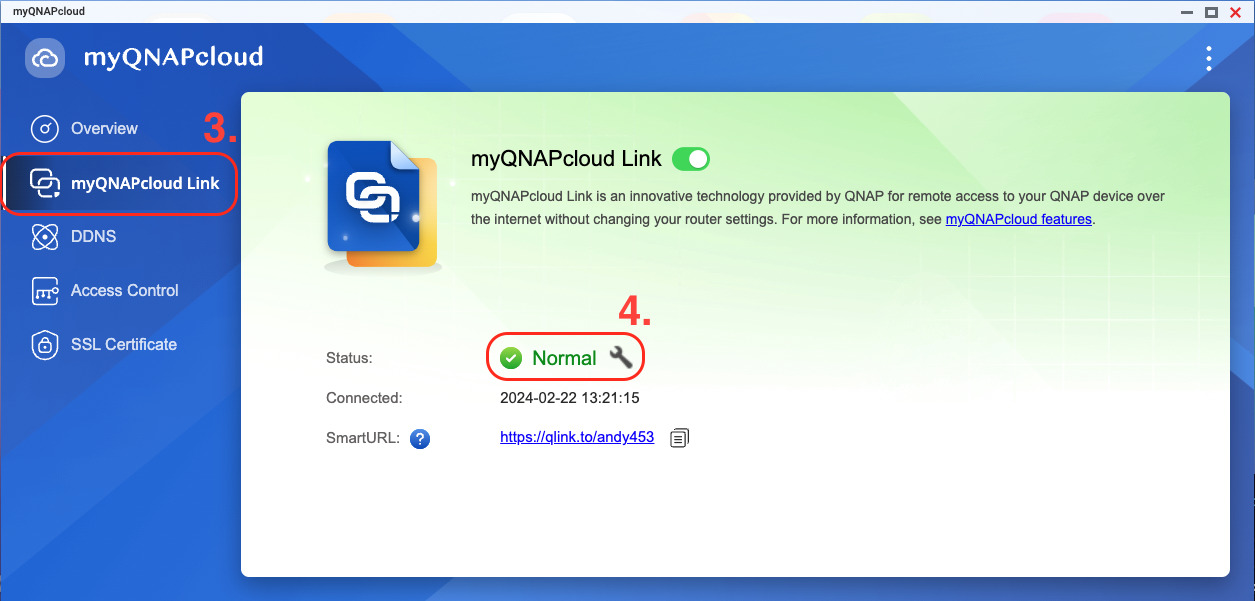
- Pokud stav myQNAPcloud Link není normální, spusťte diagnostický test.
- Otevřete nabídku možností v pravém horním rohu.
- Vyberte Diagnostika.
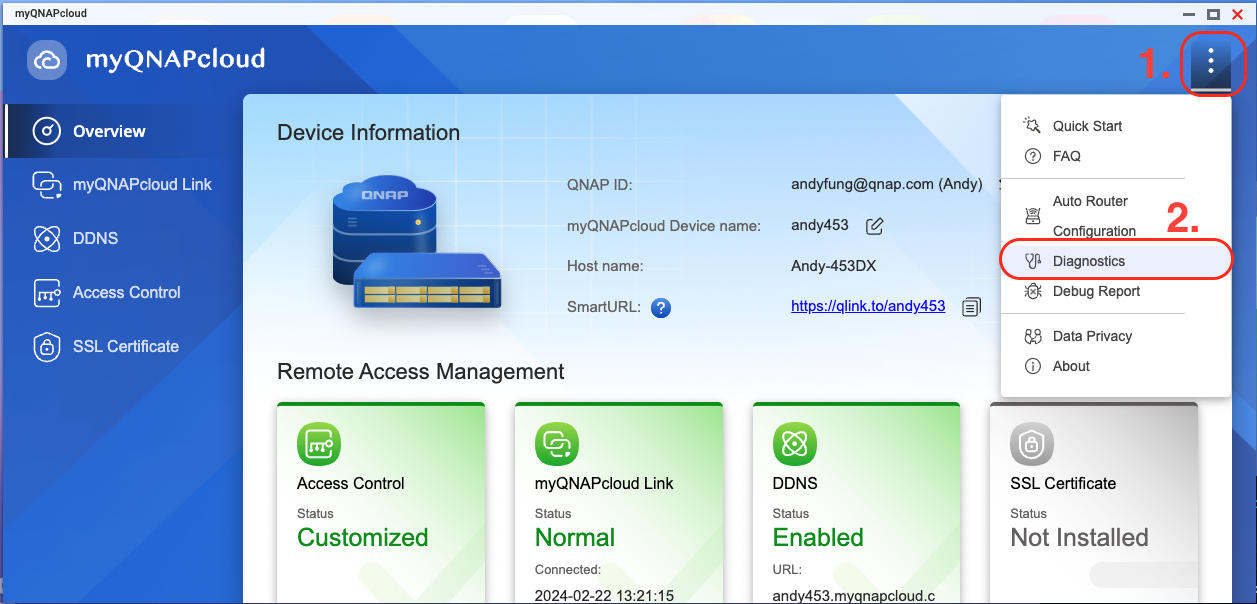
- Spusťte diagnostický test.

- Zkontrolujte výsledky diagnostického testu a postupujte podle pokynů na obrazovce k řešení problémů.
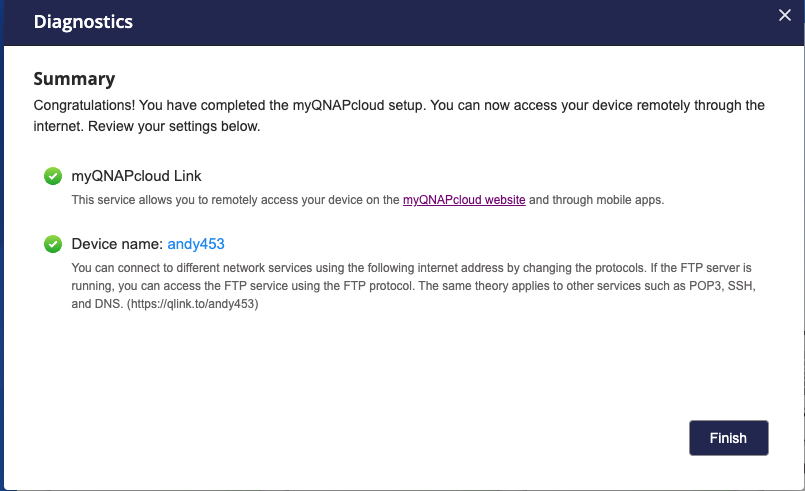
Pokud váš QNAP NAS běží na QTS starší než 4.3.3, můžete nastavit přesměrování portů na vašem routeru. Postupujte podle těchto kroků pro konfiguraci přesměrování portů
- Přístup k nastavení routeru: Zadejte IP adresu vašeho routeru do webového prohlížeče a přihlaste se pomocí uživatelského jména a hesla pro správu routeru.
- Najděte nastavení přesměrování portů: Hledejte nastavení přesměrování portů nebo virtuálního serveru na vašem routeru. Mohou být umístěna v pokročilých nastaveních nebo nastaveních NAT.
- Přidejte pravidlo pro přesměrování portů: Uveďte následující informace pro vytvoření pravidla pro přesměrování portů.
- Název služby/aplikace: Zadejte popisný název pro pravidlo přesměrování portů.
- Rozsah externích portů: Uveďte rozsah externích portů, které chcete přesměrovat.
- Interní IP adresa: Zadejte lokální IP adresu vašeho zařízení QNAP.
- Interní port: Uveďte interní port, na který bude přesměrován provoz. Pro zařízení QNAP jsou běžně používané porty 8080 (HTTP) a 443 (HTTPS).
- Uložte nastavení: Uložte nastavení přesměrování portů po zadání požadovaných informací. Váš router nyní bude přesměrovávat příchozí provoz na specifikovaných portech na vaše zařízení QNAP.





